
Cecchino Elite 5 i giocatori affrontano problemi di schermata nera dopo aver avviato il gioco e, a volte, uscire e riavviare il gioco non funziona nemmeno. Questo problema può verificarsi per vari motivi: un driver della scheda grafica o una versione del gioco obsoleti, un gioco danneggiato o impostazioni grafiche non supportate dal sistema.
Sebbene molti giocatori si trovino ad affrontare questo problema, gli sviluppatori potrebbero presentare una soluzione in futuro. Tuttavia, abbiamo raccolto alcune soluzioni per risolvere questo problema e continuare la tua esperienza di gioco fluida Cecchino Elite 5.
Aggiorna Sniper Elite 5
Anche se il tuo gioco dovrebbe aggiornarsi automaticamente, vale la pena verificare se stai utilizzando la versione più recente.
Accedi al tuo client Steam e seleziona Cecchino Elite 5 dalla tua libreria. Conferma se il gioco ha un aggiornamento in sospeso o meno. In tal caso, ti consigliamo vivamente di aggiornare il gioco prima di intervenire per fermare la macchina da guerra nazista.
Riavvia il PC
A volte, il riavvio del computer risolve tutti i problemi temporanei che causano l’arresto anomalo del gioco. Una volta riavviato il PC, avvia il gioco per testarlo.
Seleziona Vulkan all’avvio del gioco
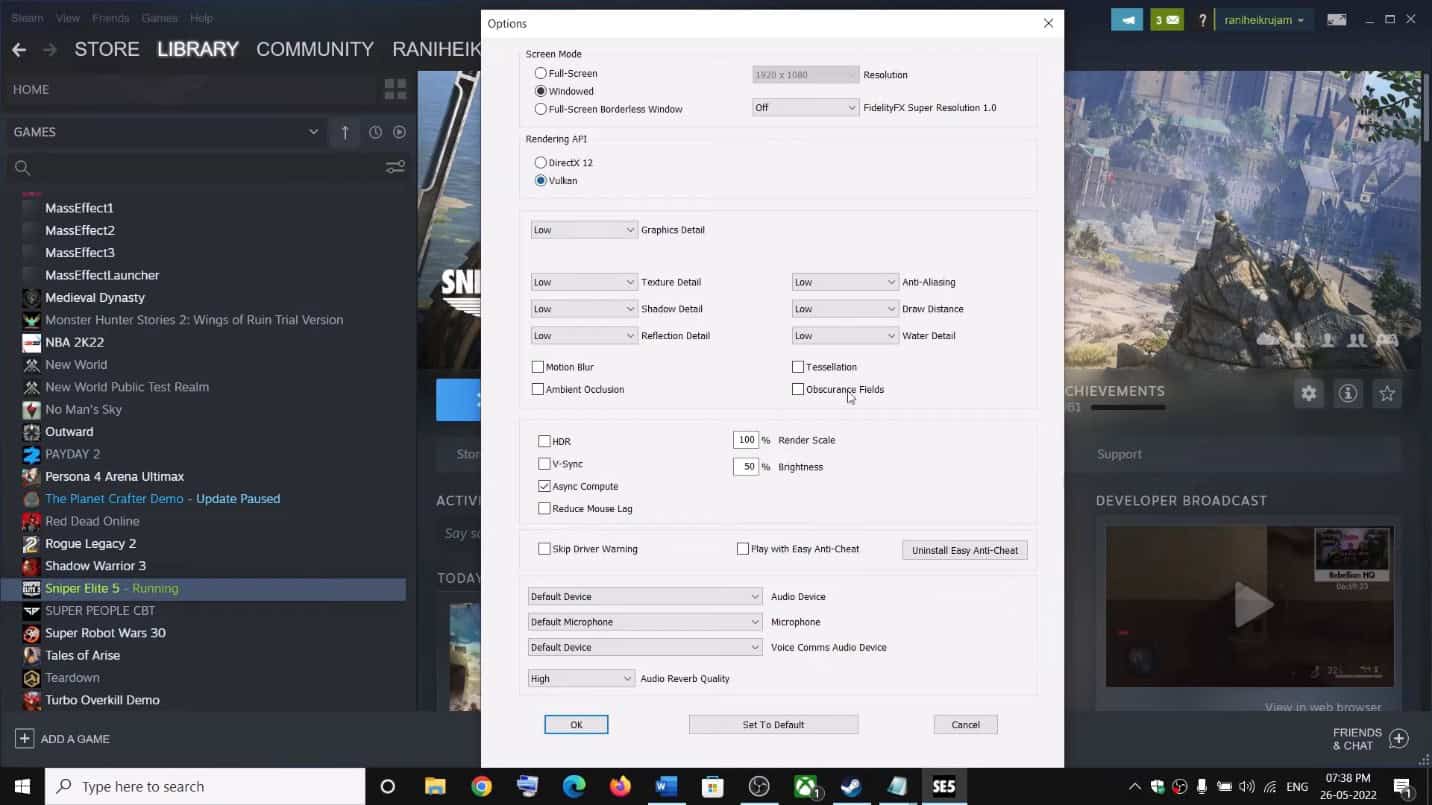
Se il riavvio del gioco non ha risolto il tuo errore, devi scegliere l’API Vulkan. Per fare ciò, seguire i passaggi indicati:
- Fai clic sull’icona delle impostazioni dell’ingranaggio nel launcher del gioco.
- Seleziona Vulkan come API di rendering.
- Fare clic su OK e quindi fare clic su Riproduci.
Esegui il gioco come amministratore
Per gli utenti di Xbox Game Pass:
- Crea un collegamento sul desktop per il gioco.
- Fare clic con il tasto destro sul collegamento e selezionare “Esegui come amministratore”.
Per gli utenti di Steam:
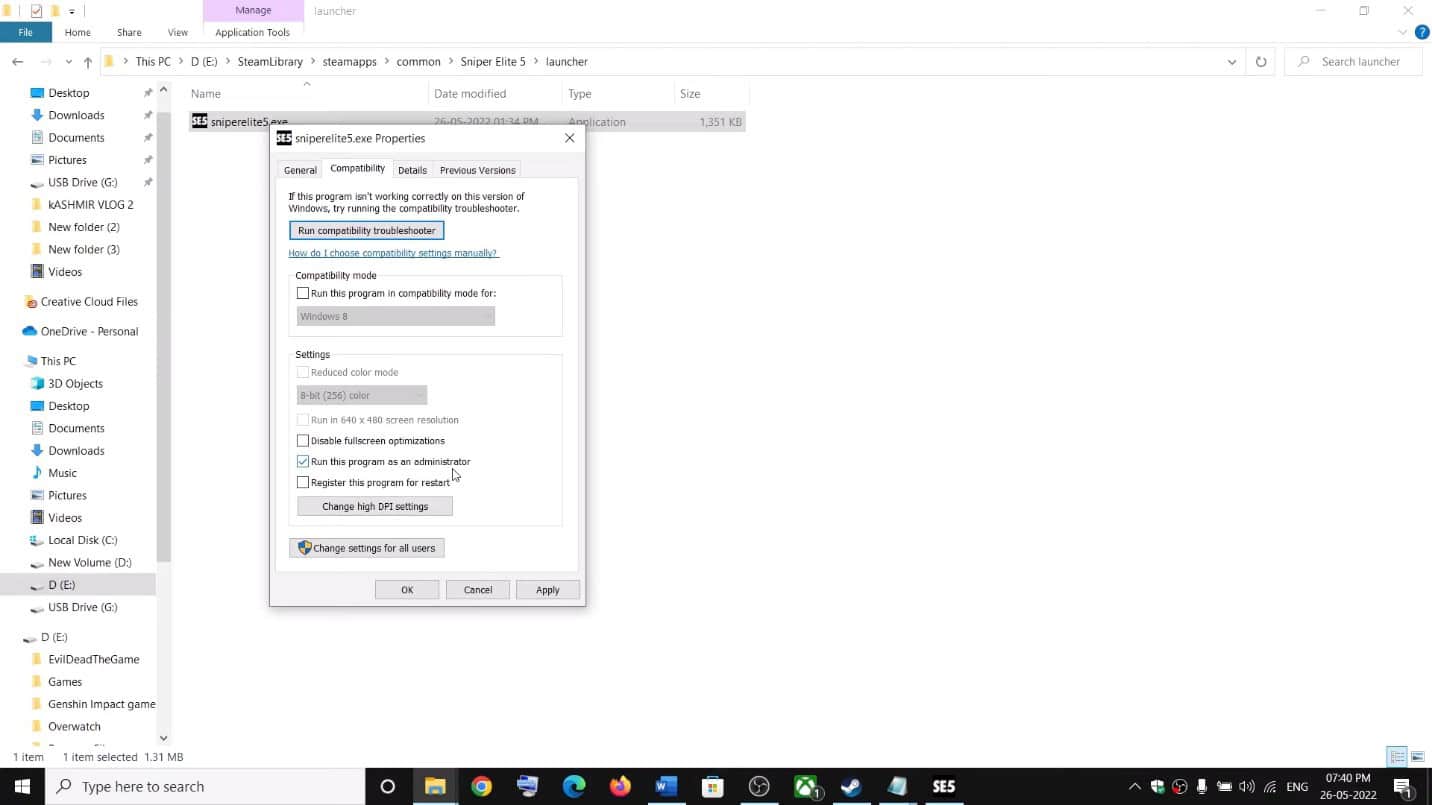
- Vai alla cartella di installazione del gioco.
- Apri il Lanciatore cartella, fai clic con il pulsante destro del mouse sul file eseguibile del gioco (sniperelite5.exe) e seleziona “Proprietà”.
- Vai alla scheda Compatibilità e seleziona la casella che dice “Esegui questo programma come amministratore”.
- Fare clic su Applica e quindi fare clic su OK.
- Torna alla cartella del gioco, apri la cartella bin, fai nuovamente clic con il pulsante destro del mouse sul file eseguibile e scegli Proprietà. Ancora una volta, vai alla scheda compatibilità, seleziona l’opzione “Esegui questo programma come amministratore” e salva le impostazioni.
- Ripeti la stessa procedura per il file vulkan.exe.
- Avvia uno qualsiasi dei file eseguibili.
- Se il problema persiste, vai alla cartella di avvio e apri le proprietà del file eseguibile. Da lì, seleziona l’opzione “Disabilita ottimizzazione a schermo intero”.
- Ripetere il passaggio 8 per i file eseguibili nella cartella bin.
Aggiorna il driver dello schermo
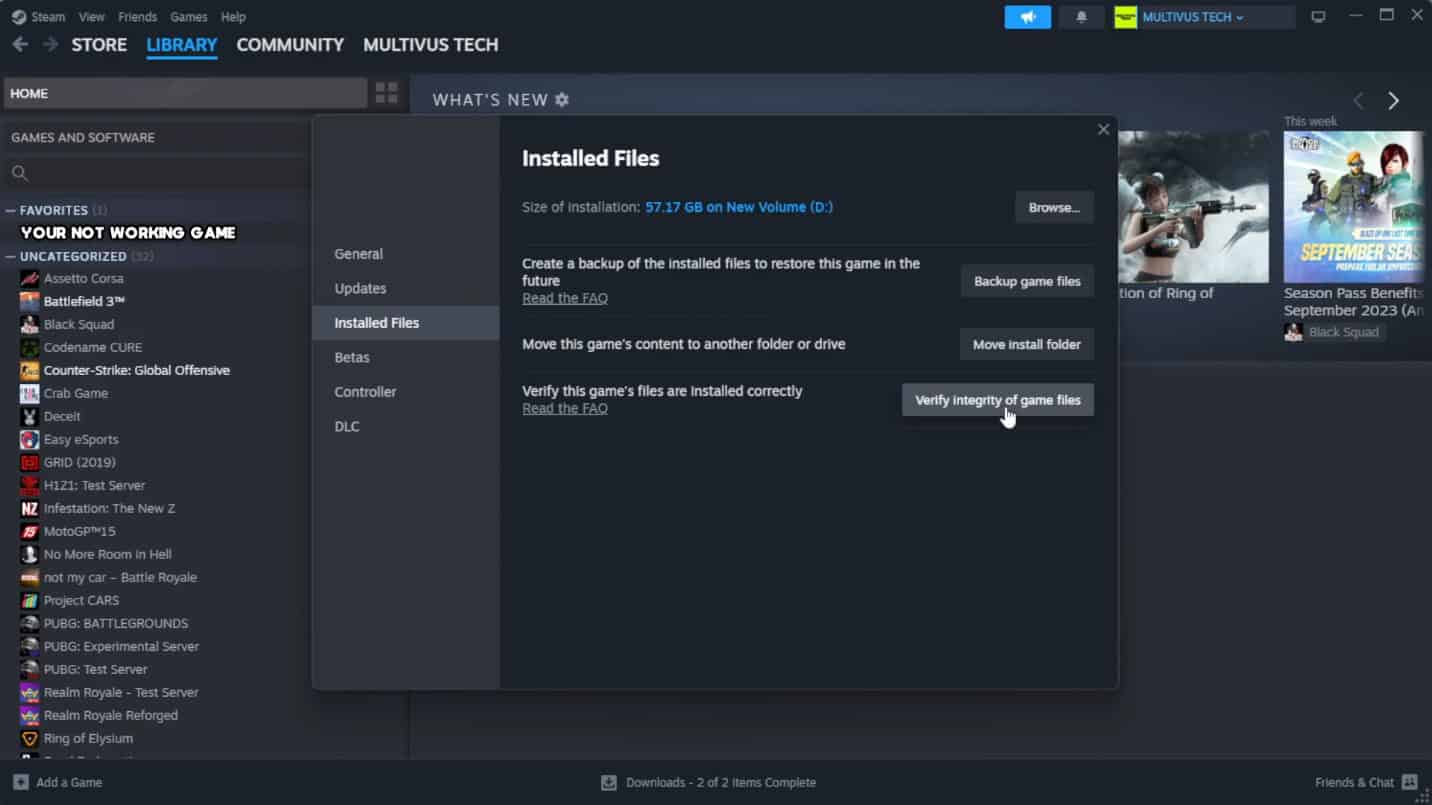
Vai a Gestione dispositivi, fai clic su adattatori video e scegli il tuo adattatore video. Fare clic con il tasto destro sulla scheda video e scegliere Aggiorna driver opzione. Seleziona l’opzione di ricerca automatica, attendi il completamento dell’installazione e chiudi la finestra.
Successivamente, controlla se la tua finestra è aggiornata, apri Steam e vai alla libreria. Fare clic con il tasto destro su il tuo gioco non funziona e fare clic su Proprietà. Vai ai file installati e controlla l’integrità dei file di gioco. Una volta convalidati i file, fare clic su Sfoglia e fare clic con il pulsante destro del mouse il tuo gioco non funziona applicazione e apri le proprietà per eseguire il test della modalità di compatibilità per Windows 7 e 8. Controlla il file Disabilita l’ottimizzazione a schermo intero E Esegui come amministratore opzioni, quindi fare clic su OK. Prova a giocare.
Aggiorna i driver della GPU
Al giorno d’oggi non avere i driver della scheda grafica più recenti è meno importante, a patto che non si utilizzino driver di diversi anni fa. Tuttavia, non fa male mantenere aggiornati i driver della GPU.
Aggiorna DirectX
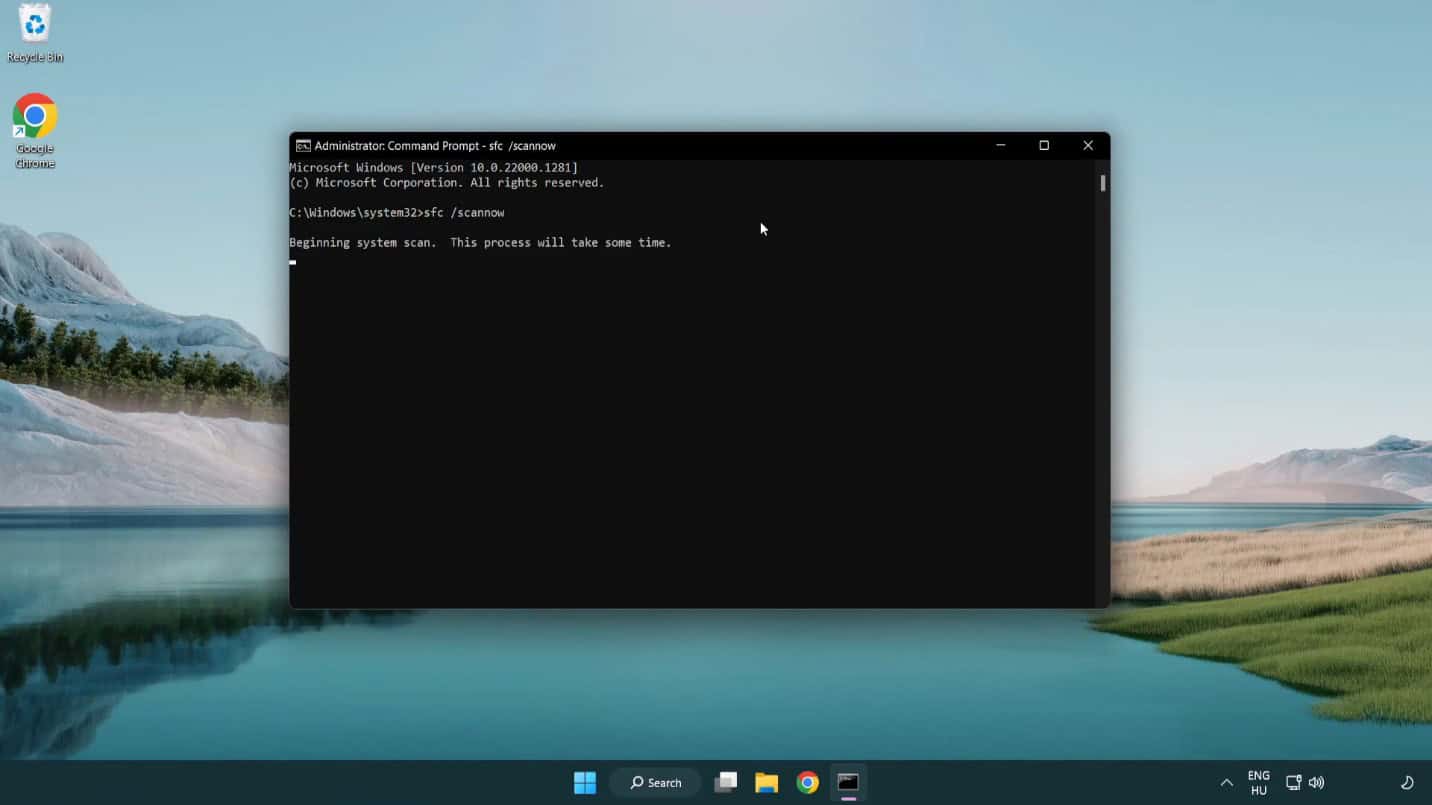
Una vecchia versione di DirectX o file DirectX mancanti a volte possono rendere difficile l’esecuzione dei giochi. Dovresti sempre mantenere aggiornato il tuo DirectX. Se i metodi precedenti non hanno funzionato per te, apri Task Manager, fai clic su Avvio e disabilita tutte le applicazioni inutilizzate. Successivamente, scarica il programma di installazione Web Runtime per l’utente finale di DirectX sul sito Web Microsoft e installa il file scaricato. Successivamente, scarica le versioni più recenti di ARM64, X86 e X64 dal sito Web di Microsoft Visual C++. Installa i file scaricati ed esegui il prompt dei comandi. Digitare il SFC/SCANNOW e premere Invio. Ora devi riavviare il PC ed eseguire il gioco.
Disabilita applicazioni sovrapposte
Potrebbero esserci applicazioni in esecuzione in background, che fanno apparire una schermata nera ogni volta che si avvia Cecchino Elite 5. Questo a volte accade anche con altri giochi. Pertanto, dovresti controllare e disabilitare eventuali applicazioni in background problematiche prima di avviare il gioco.
Accedi al tuo client Steam e fai clic con il pulsante destro del mouse Cecchino Elite 5 nella tua libreria per aprire le sue proprietà. Quindi, vai alla scheda Generale e disabilita l’opzione “Abilita Steam Overlay”. Lancio Cecchino Elite 5 per vedere se la disabilitazione dell’overlay di Steam ha risolto il problema dello schermo nero.
Esistono anche altri overlay di terze parti che puoi considerare di disabilitare. Se stai utilizzando Discord, disabilita il suo overlay dalle impostazioni Overly. Se utilizzi una scheda grafica Nvidia, apri le impostazioni di Nvidia GeForce Experience e disabilita l’overlay di gioco.
Verifica i file di gioco e ripara
Non è raro che un gioco venga danneggiato. L’esecuzione di una riparazione su Steam può correggere questi file danneggiati o persi.
Accedi al tuo client Steam e fai clic con il pulsante destro del mouse Cecchino Elite 5 nella tua libreria per aprire le proprietà. Accedi alla scheda File locali e seleziona “Verifica integrità del file di gioco” per eseguire la diagnostica. Se sono presenti file danneggiati o mancanti, verranno riparati.
Impostazioni grafiche inferiori
Il tuo sistema potrebbe non soddisfare i requisiti minimi per l’esecuzione Cecchino Elite 5. Potresti comunque utilizzare impostazioni grafiche più elevate, facendo apparire la schermata nera all’avvio.
Una volta che sarai in grado di avviare il gioco, puoi confermarlo diminuendo le impostazioni grafiche. Accedi alle impostazioni di gioco e disabilita le opzioni grafiche ingombranti come V-Sync, Ombre, Anti-Aliasing e altre.
